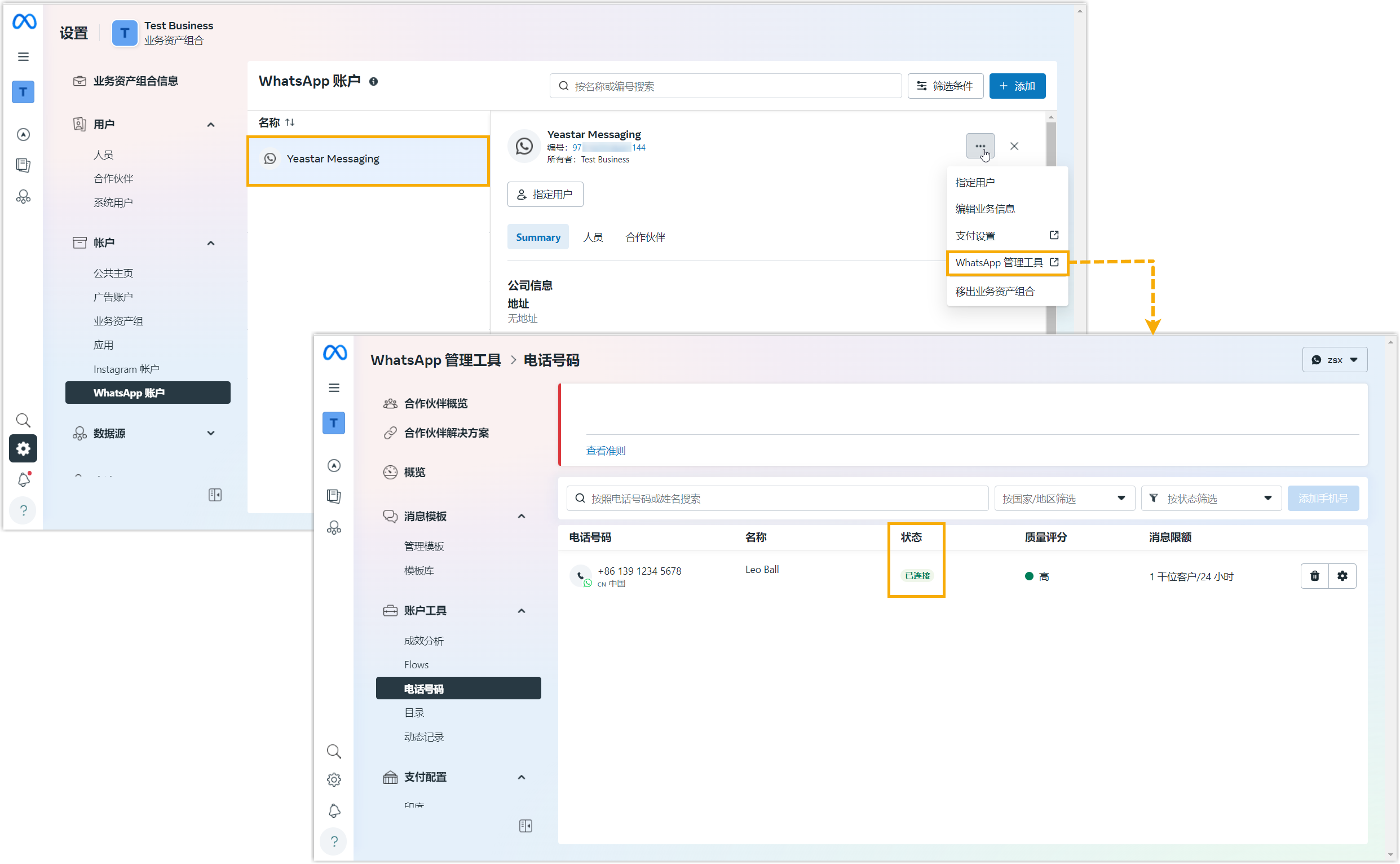配置 WhatsApp 消息渠道
本文介绍如何在 Yeastar P 系列 IPPBX 上配置 WhatsApp 消息渠道,以便企业坐席可以在 Linkus UC 客户端上接收并回复来自 WhatsApp 的客户消息。
使用要求
确保以下资源已准备就绪。| 平台 | 要求 |
|---|---|
| Yeastar PBX |
|
|
使用限制
了解 WhatsApp 消息渠道使用限制。
| 项目 | 说明 |
|---|---|
| 消息类型 | 支持发送文字消息和多媒体消息,其中可发送的多媒体消息类型取决于 WhatsApp。更多信息,请参见 WhatsApp
支持的多媒体文件类型。 注: 发送多媒体消息 (例如图片)
时,WhatsApp 会通过 PBX 提供的链接下载文件。因此,如果你设置了 国家地区 IP 访问防御 安全规则,需确保
PBX 允许 WhatsApp 服务器所在国家的 IP 访问,否则文件传输会失败。 |
| 消息机制 | 你可以接收和回复客户的消息,或主动向客户发送 WhatsApp 消息模板。 |
| 消息发送速率 | 支持每秒钟发送最多 80 条消息。 |
| 文件大小 | 支持发送最大 100 MB 的文件。 |
| 文件保留时间 | 文件保留时间为 72 小时。 |
操作步骤
步骤一、在 'Meta for Developers' 平台创建 Meta 应用
在 Meta for Developers 平台上创建一个 Meta 应用,在应用中添加电话号码,并获取 电话号码编号 和 应用密钥,后续在 PBX 上配置 WhatsApp 消息渠道时需要使用这些信息。- 使用开发者账户登录 'Meta for Developers' 平台,从顶部菜单栏进入
我的应用。
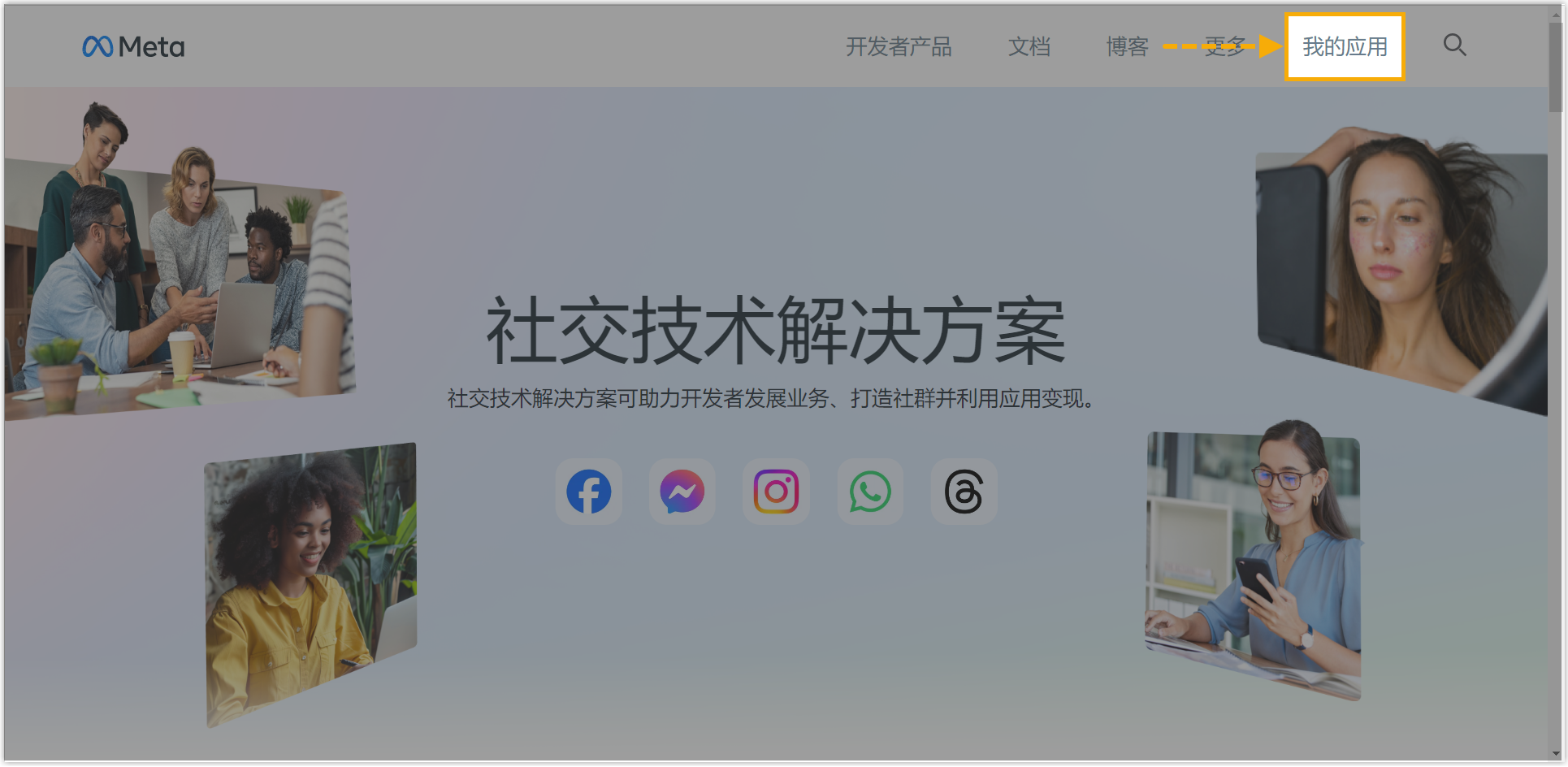
- 创建一个 Business 类型的应用。
- 点击 创建应用。
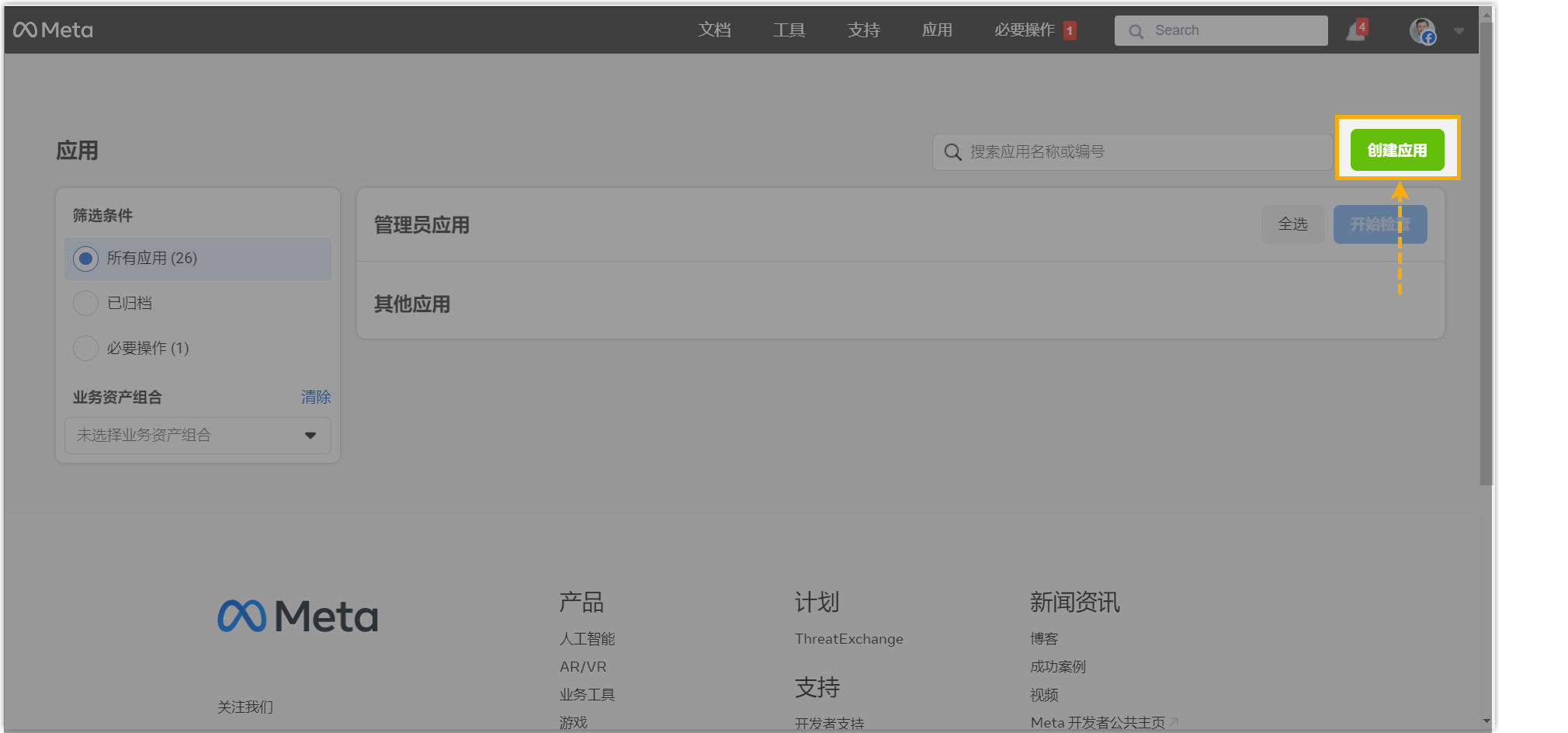
- 完成应用设置。
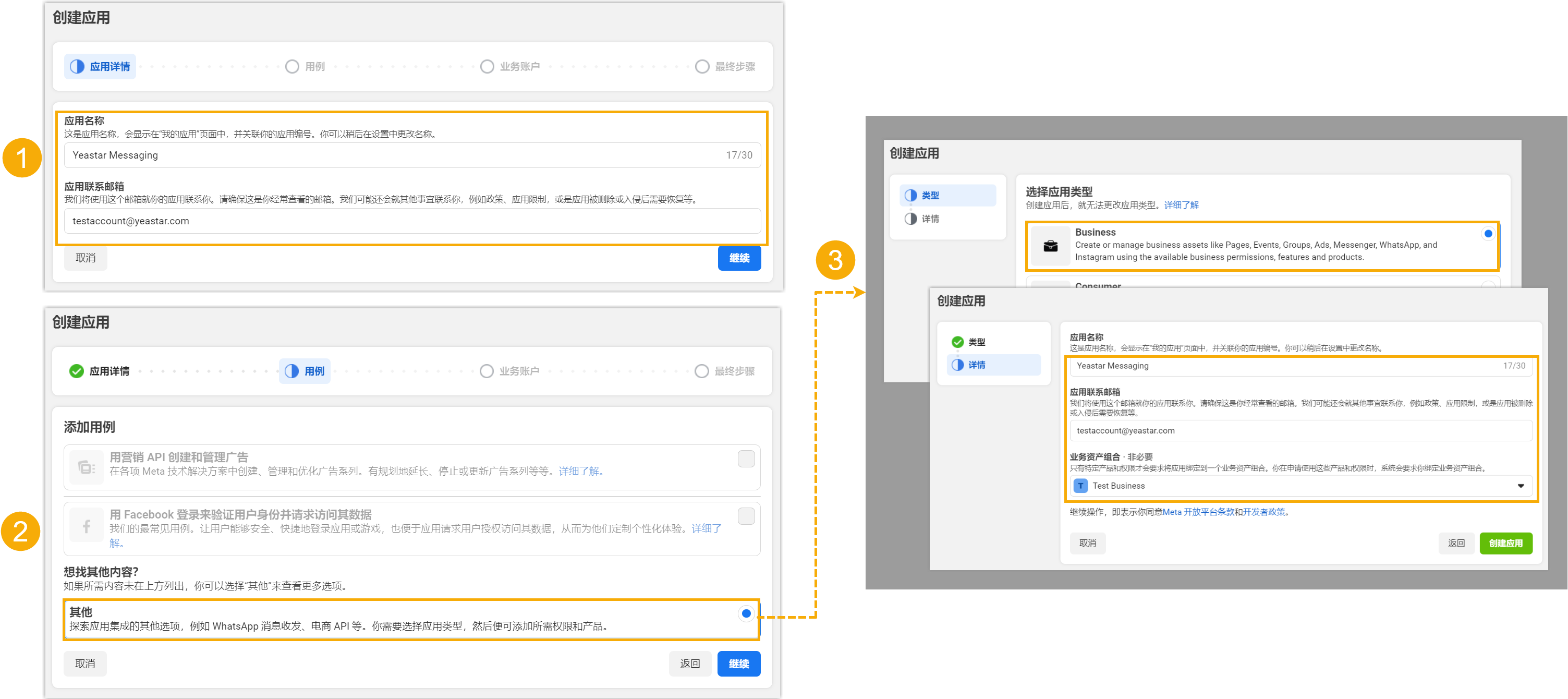
- 点击 创建应用。
- 在 为应用添加产品 页面,下拉找到 WhatsApp,并点击
设置。
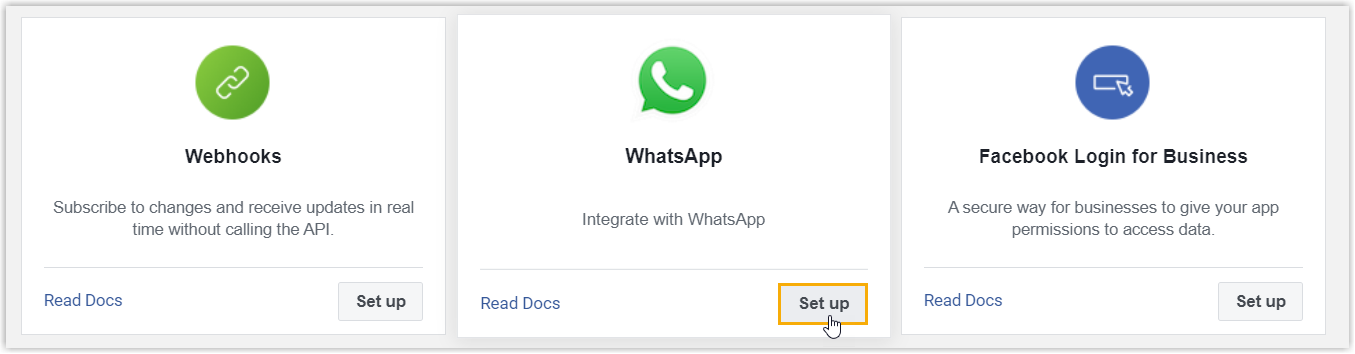
你将进入 WhatsApp 产品的 快速入门 页面。
- 在左侧导航栏,进入 ,并完成以下配置。
- 在 发件者 下拉列表中,点击
添加电话号码,添加自己的 WhatsApp 电话号码。
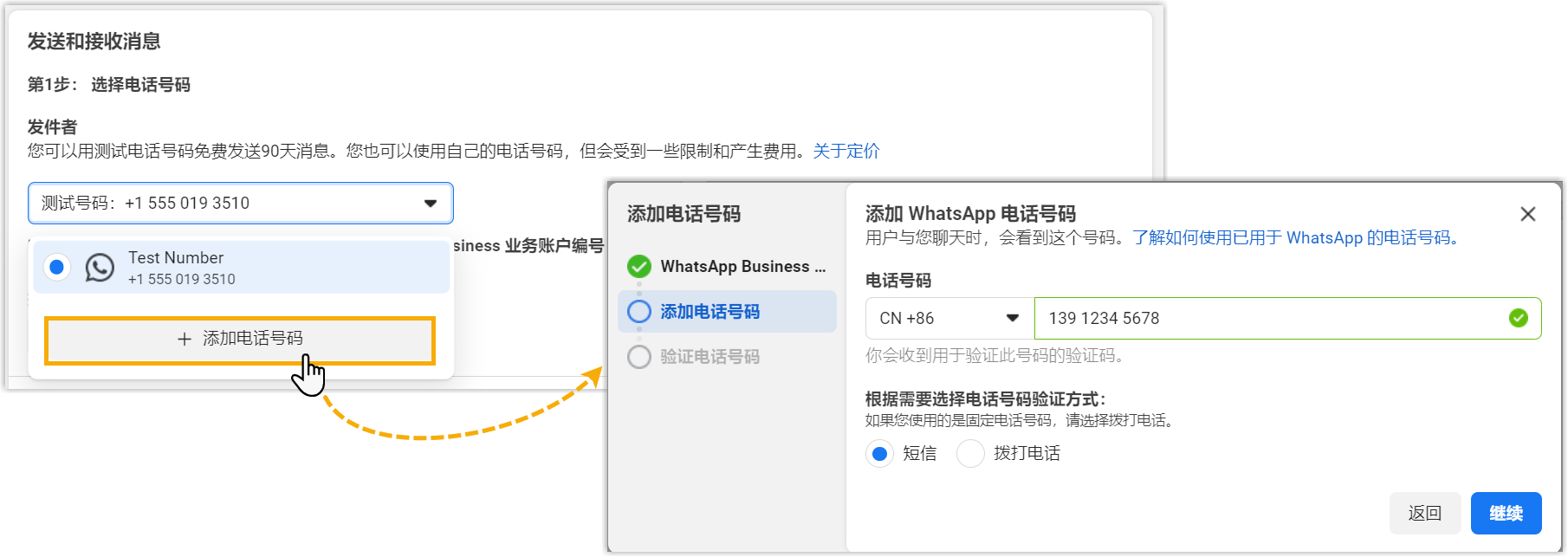
- 在下拉列表中选择你添加的电话号码,并记录对应的 电话号码 ID,后续需要在 PBX
上添加此号码。
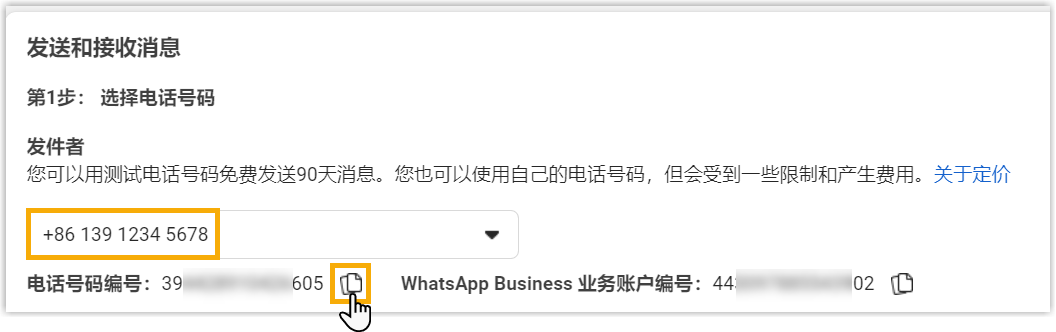 重要: 如果你使用 WhatsApp 提供的测试号码作演示或测试号码发送,则需在 接收者 下拉列表中添加收件者号码,否则消息发送会失败。
重要: 如果你使用 WhatsApp 提供的测试号码作演示或测试号码发送,则需在 接收者 下拉列表中添加收件者号码,否则消息发送会失败。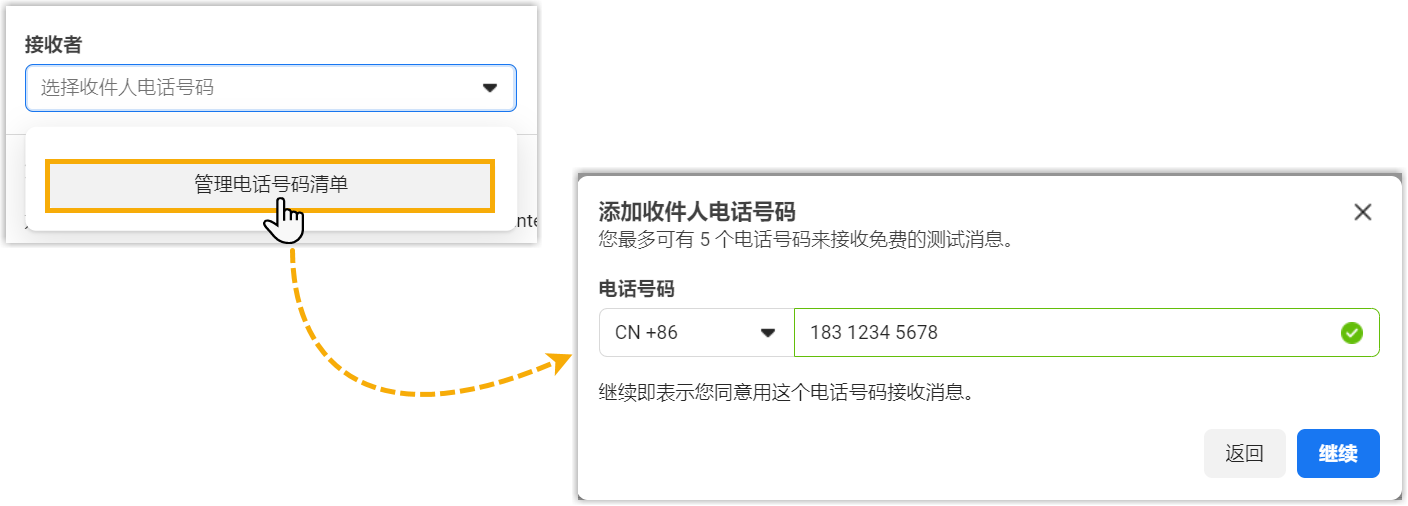
- 在 发件者 下拉列表中,点击
添加电话号码,添加自己的 WhatsApp 电话号码。
- 在左侧导航栏,进入 ,记录下 应用密钥,后续在 PBX 上需要使用到此信息。

步骤二、在 'Meta Business Suite' 平台获取所需凭证
在 'Meta Business Suite' 平台上创建系统用户并为用户授权,然后为此用户生成 访问口令,以允许用户访问上一步骤中创建的 Meta
应用。后续在 PBX 上配置 WhatsApp 消息渠道时需要使用此访问口令。此外,还需获取 WhatsApp 商业账户
ID,用于获取与该账户关联的消息模板。
重要: 建议使用 'Meta
Business Suite' 平台上创建的访问口令,而非 'Meta for Developer'
平台的访问口令,因为后者是一个临时口令,过期后可能导致消息接收失败。
- 在 'Meta for Developers' 平台 的左上角,进入 。
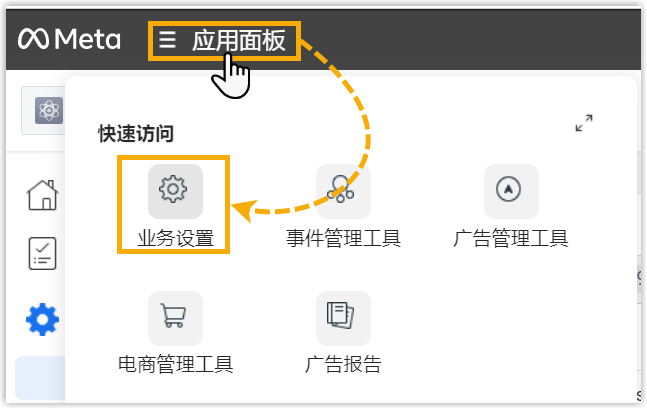
你将进入 'Meta Business Suite' 平台 的 业务设置 页面。
- 进入 ,创建一个系统用户,并授予 app 访问权限。
- 点击 添加 创建一个 Admin
角色的系统用户。
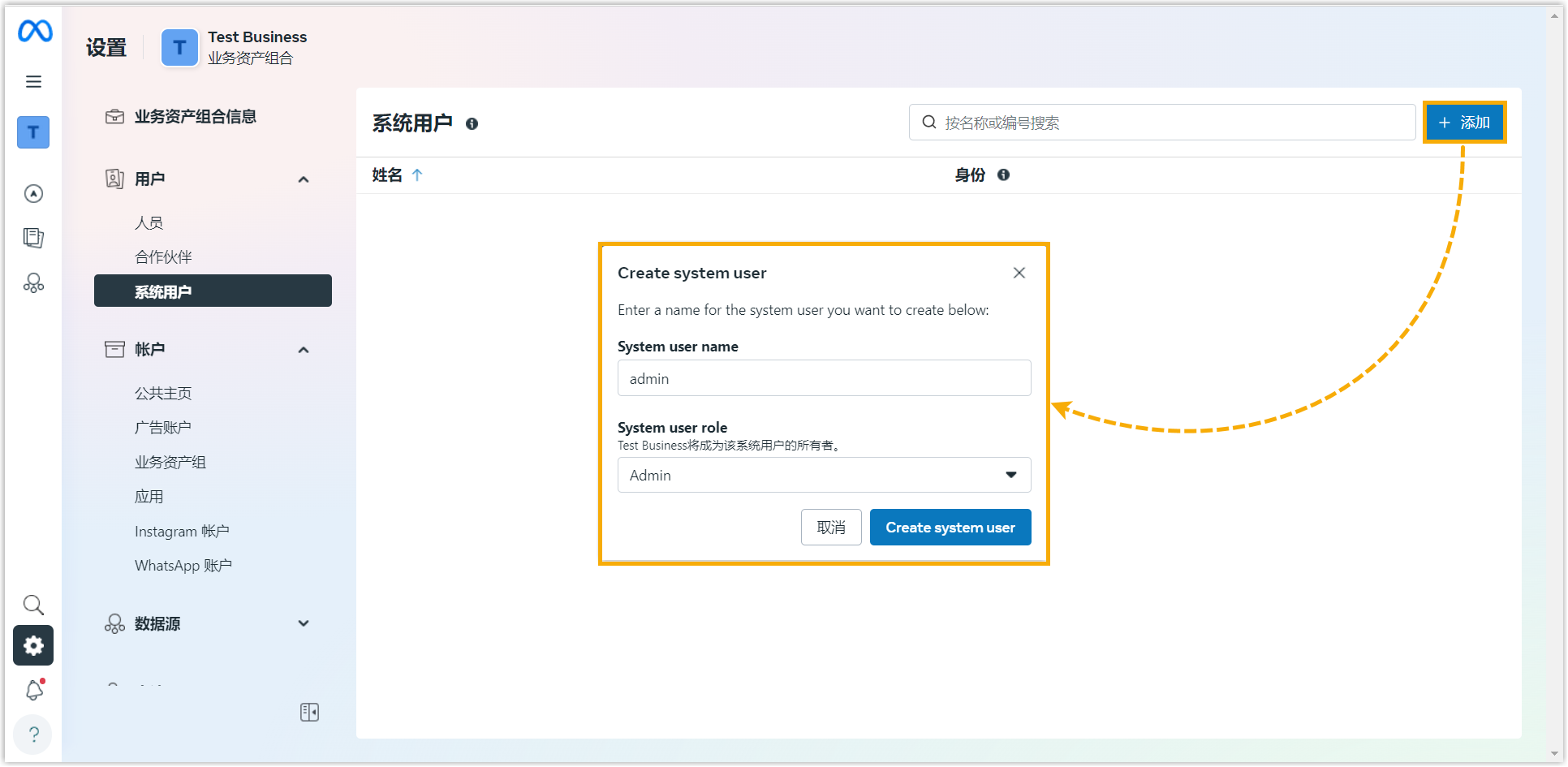
- 选择创建的用户,点击 分配资产 并向用户分配应用的完全控制权限。
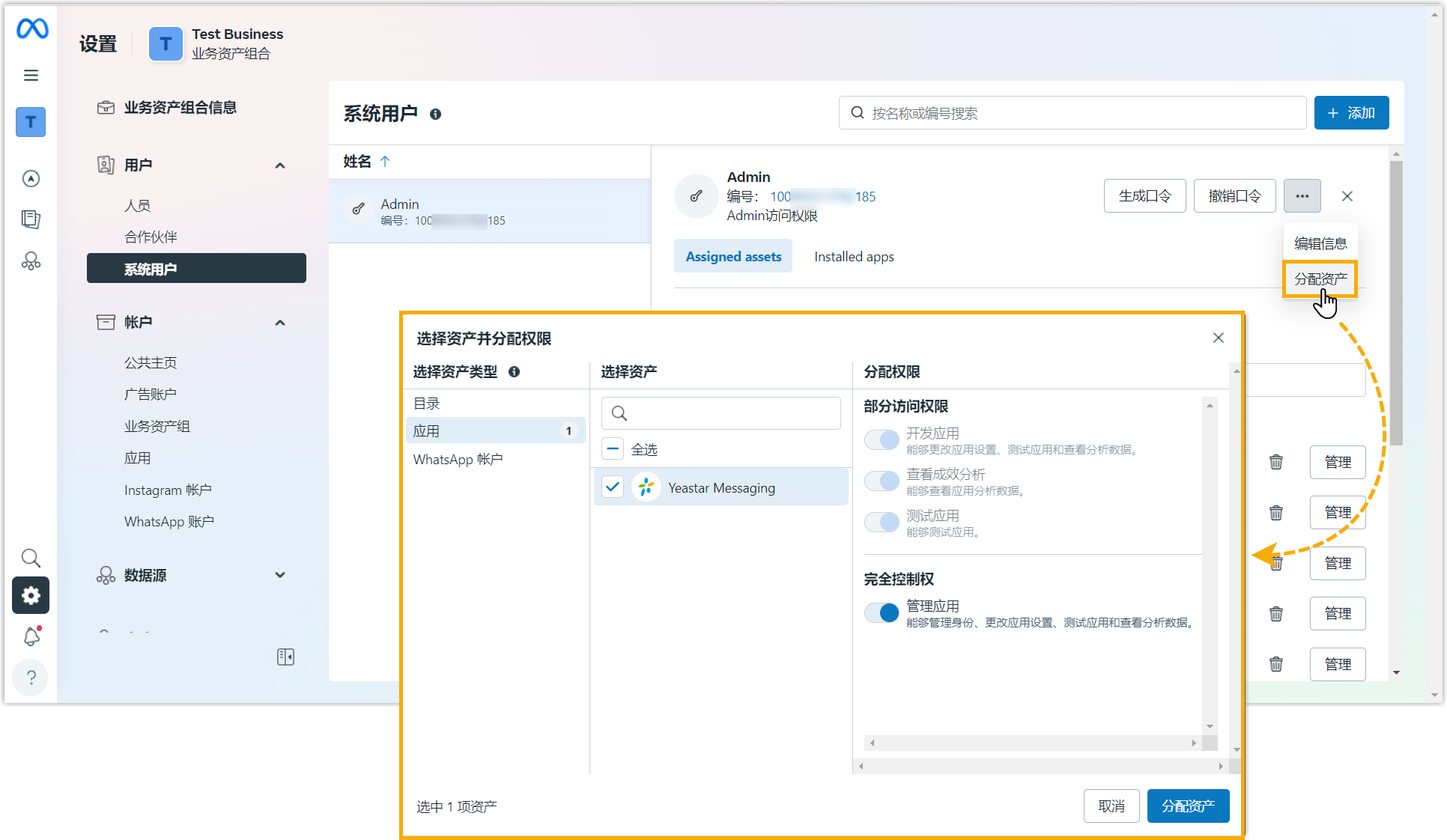
- 点击 添加 创建一个 Admin
角色的系统用户。
- 进入 ,将创建的用户添加到你的 WhatsApp 商业账号,并分配完全控制权限。
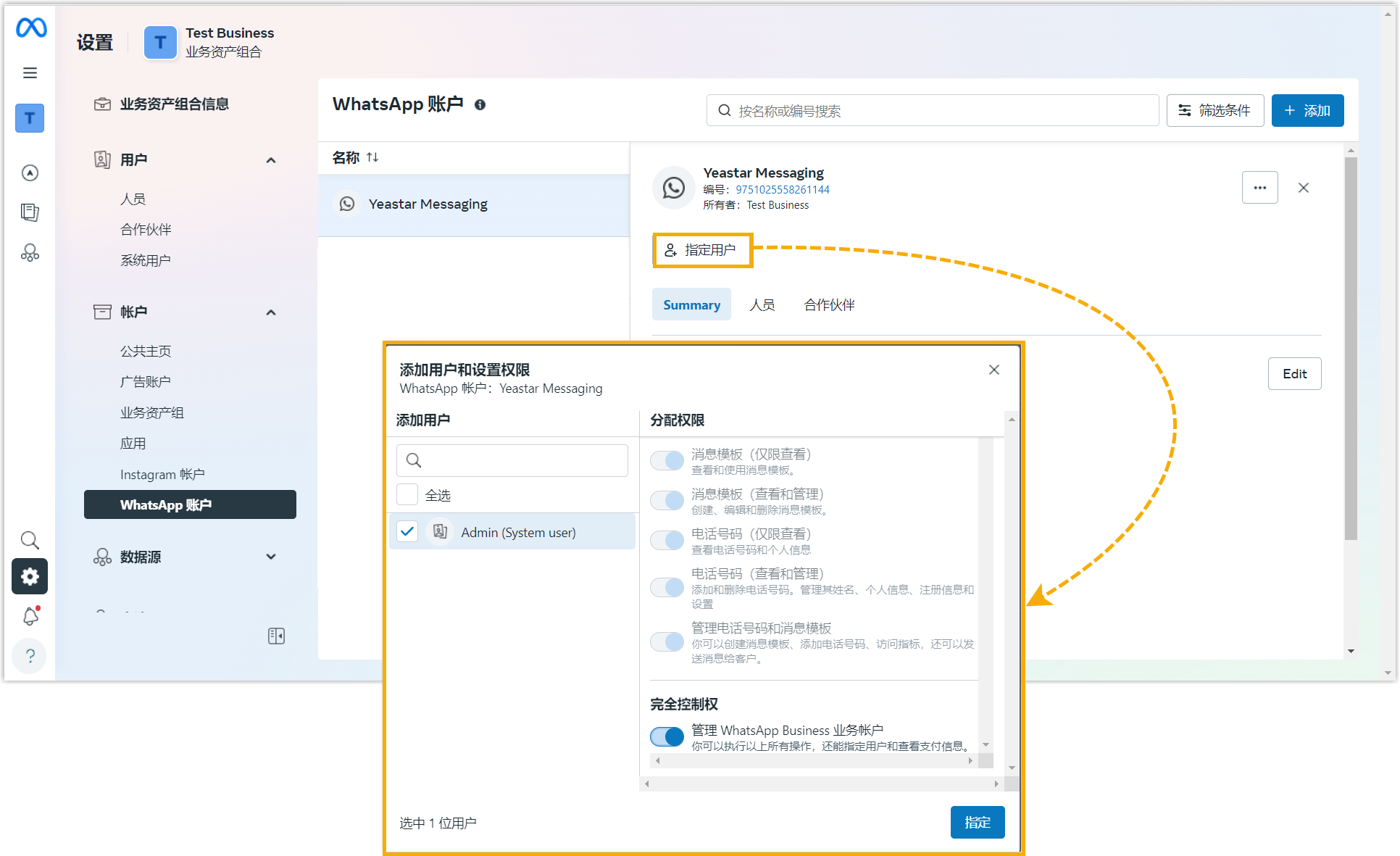
- 返回到 ,为系统用户生成一个新的访问口令,并启用
whatsapp_business_messaging和whatsapp_business_management权限。注: 默认的口令有效期是 60 天,如果你不希望此口令过期,可选择 永不。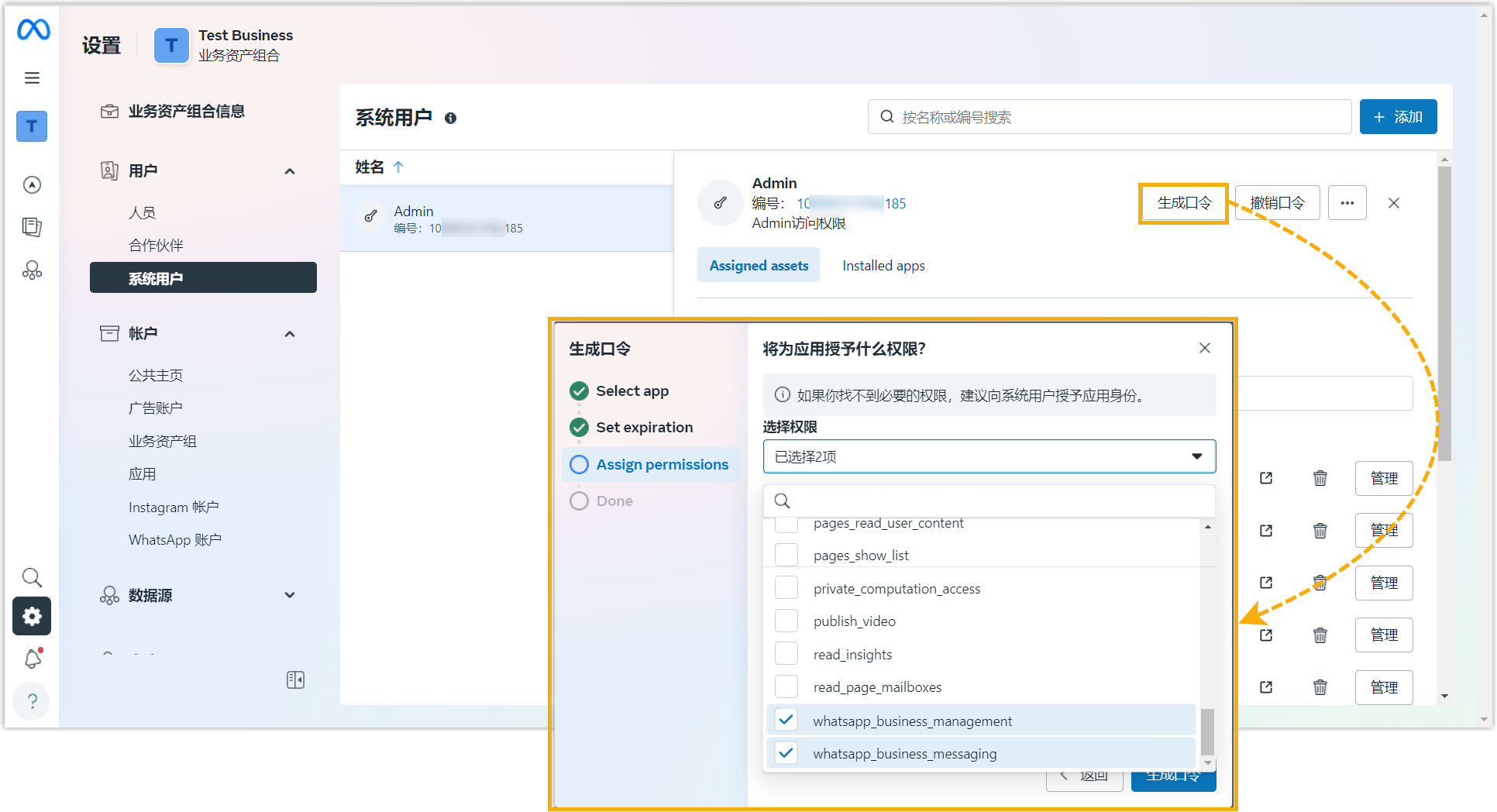 弹窗中显示生成的口令。重要: 访问口令仅显示一次,务必确保在关闭弹窗之前已经复制并妥善保存此口令。
弹窗中显示生成的口令。重要: 访问口令仅显示一次,务必确保在关闭弹窗之前已经复制并妥善保存此口令。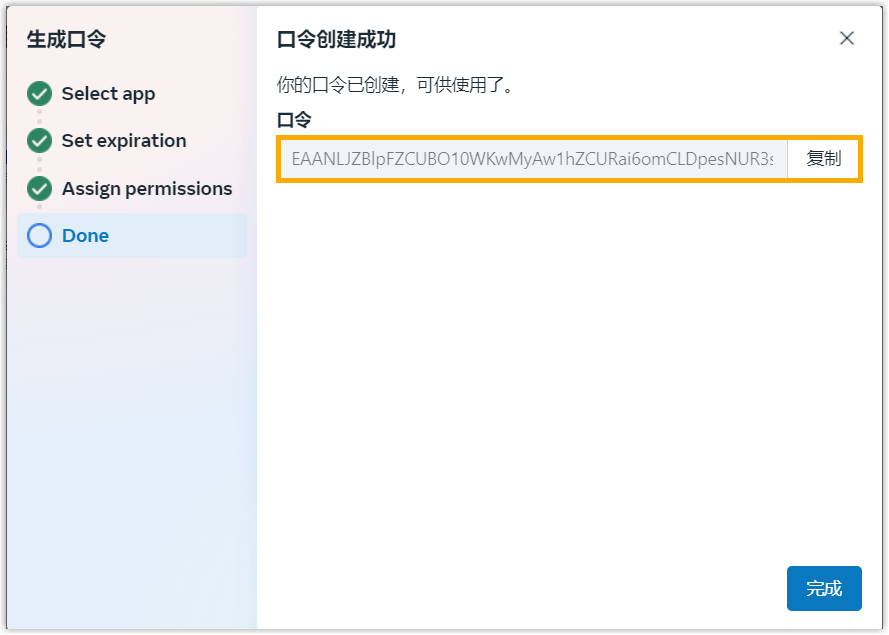
- 进入 ,点击你的 WhatsApp 账户,然后复制账户编号 (ID)。
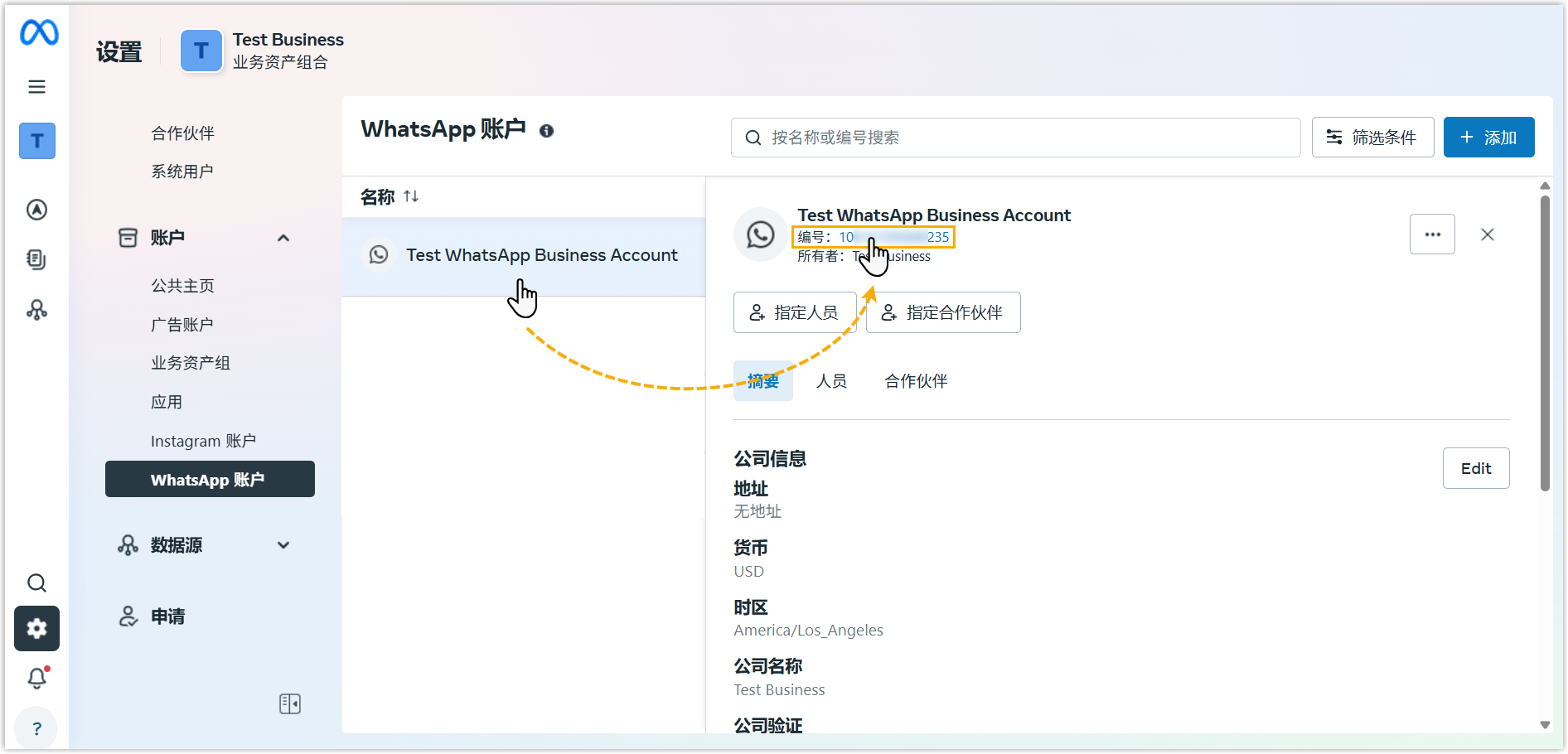
步骤三、在 PBX 上创建并配置 WhatsApp 消息渠道
在 PBX 上,创建 WhatsApp 消息渠道并使用在前面步骤中获得的信息配置渠道,从而确保 PBX 能够连接 WhatsApp 以收发消息。
- 登录 PBX 管理网页,进入 。
- 点击 添加,选择 WhatsApp。
- 在 鉴权信息 栏,填写 WhatsApp 的鉴权信息。
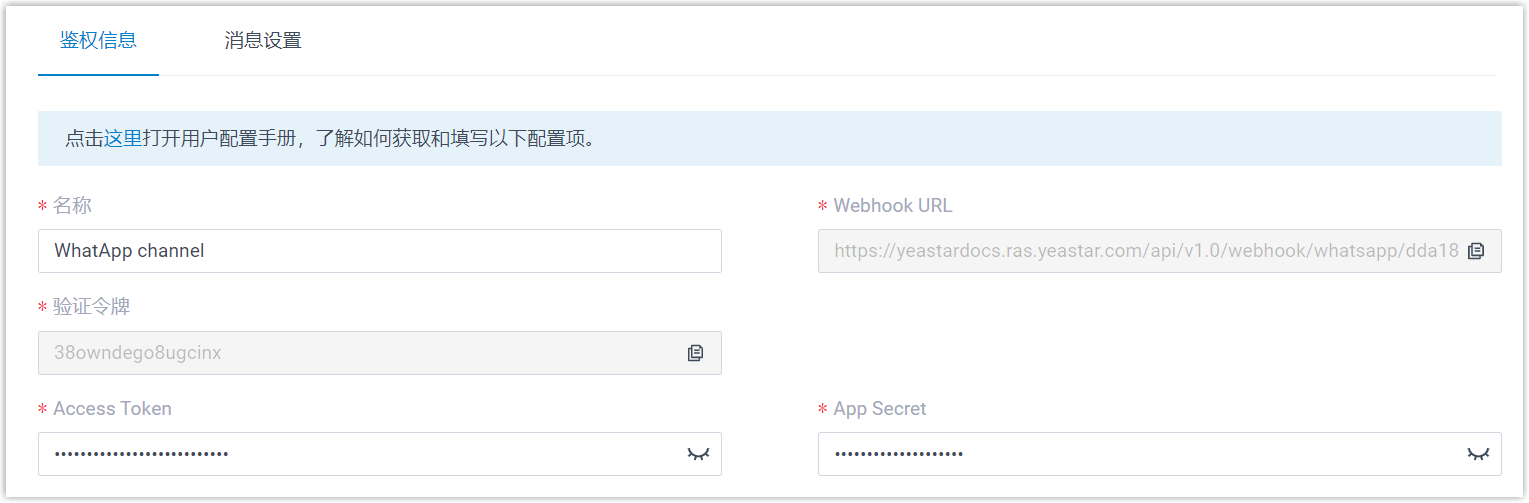
- 名称:为渠道设置一个便于识别的名称。
- Webhook URL:选择并记录下 Webhook URL,后续在 WhatsApp 中需要使用到此信息。
- 验证令牌:记录下此验证令牌,后续在 WhatsApp 中需要使用到此信息。
- Access Token:粘贴 从 'Meta Business Suite' 平台获取的访问口令。
- App Secret:粘贴 从 'Meta for Developers' 平台获取的应用密钥。
- 在 消息设置 页签,配置该渠道。
- 填写 WhatsApp 电话号码信息。

- 号码:以 E.164 格式填写 WhatsApp 号码
(
[+][国家区号][电话号码])。例如+8613912345678。 - 号码 ID:粘贴 号码 ID (Phone number ID)。
- 号码:以 E.164 格式填写 WhatsApp 号码
(
- 在 WhatsApp 账户 ID 字段,粘贴 在 'Meta
Business Suite' 平台获取的账户 ID。

PBX 会基于此账户 ID 将关联的消息模板同步到此渠道中。
- 在 消息目的地 下拉列表,设置通过此号码送入的消息会被送往哪个目的地。

选项 说明 分机 若选择此项,需在 分机 下拉列表中选择接收消息的分机。 只有此分机用户可以接收到通过此号码送入的消息。
消息队列 若选择此项,需在 消息队列 下拉列表中选择接收消息的队列。 所选队列中的所有坐席都会收到队列中新会话的消息,但只有接管了会话的用户可以接收并回复后续送入的消息。
第三方分析平台(消息通过二次开发接口传递) 若选择此项,通过此号码送入的消息会通过 API 转发到第三方消息分析平台进行进一步分析或处理。 注: 要实现入站消息自动转发至第三方消息分析平台,需确保 PBX 系统已经通过 API与第三方消息分析平台对接。选择此选项后,PBX 系统就会自动将收到的消息发送到指定平台。你可以通过监控 API 事件 (30031) 新消息通知获取相关事件通知。此外,PBX 提供了完整的讯息管理 API 接口,可用于与对接的第三方消息分析平台进行进一步的消息交互。 - 在 允许创建会话的分机
栏,选择一个或多个分机,选择的分机可以向外部用户发送消息。
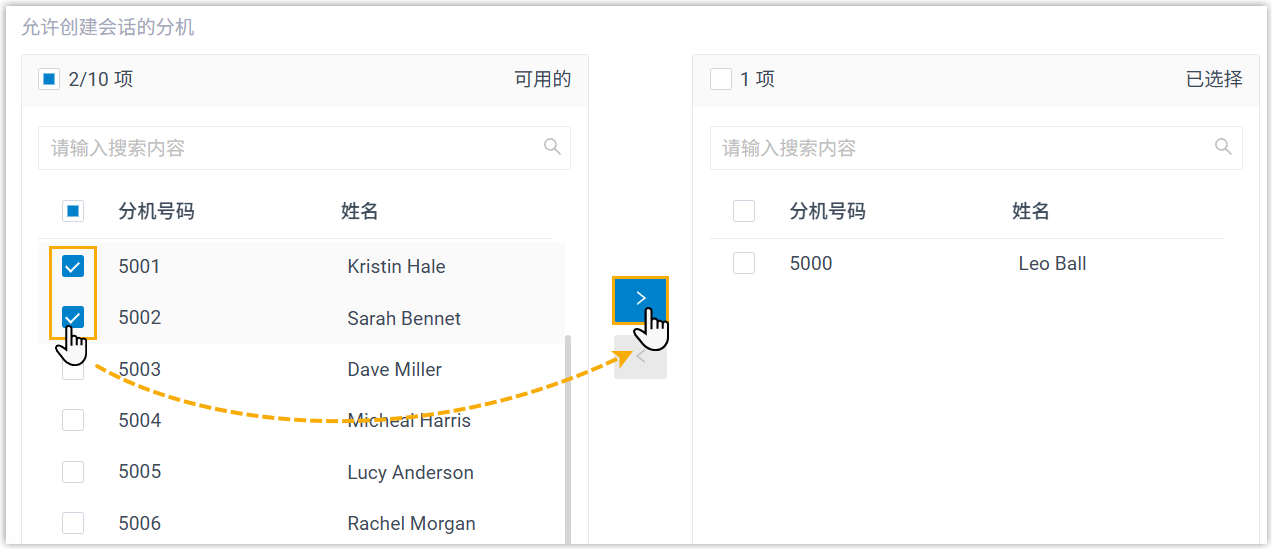
- 可选: 如果你想要系统自动关闭在指定时间内无任何互动的会话,勾选
自动关闭会话,并在 会话超时时间
(天) 栏中设置超时时间。
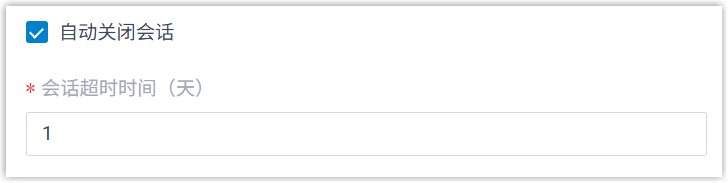
- 填写 WhatsApp 电话号码信息。
- 点击 保存。
步骤四、在 Meta 应用中配置 Webhook
在 'Meta for Developers' 平台,为 meta 应用配置 Webhook,以接收实时消息事件,从而确保 PBX 可接收并处理来自 WhatsApp 的消息。
- 使用开发者账户登录 'Meta for Developers' 平台,从顶部菜单栏进入
我的应用。
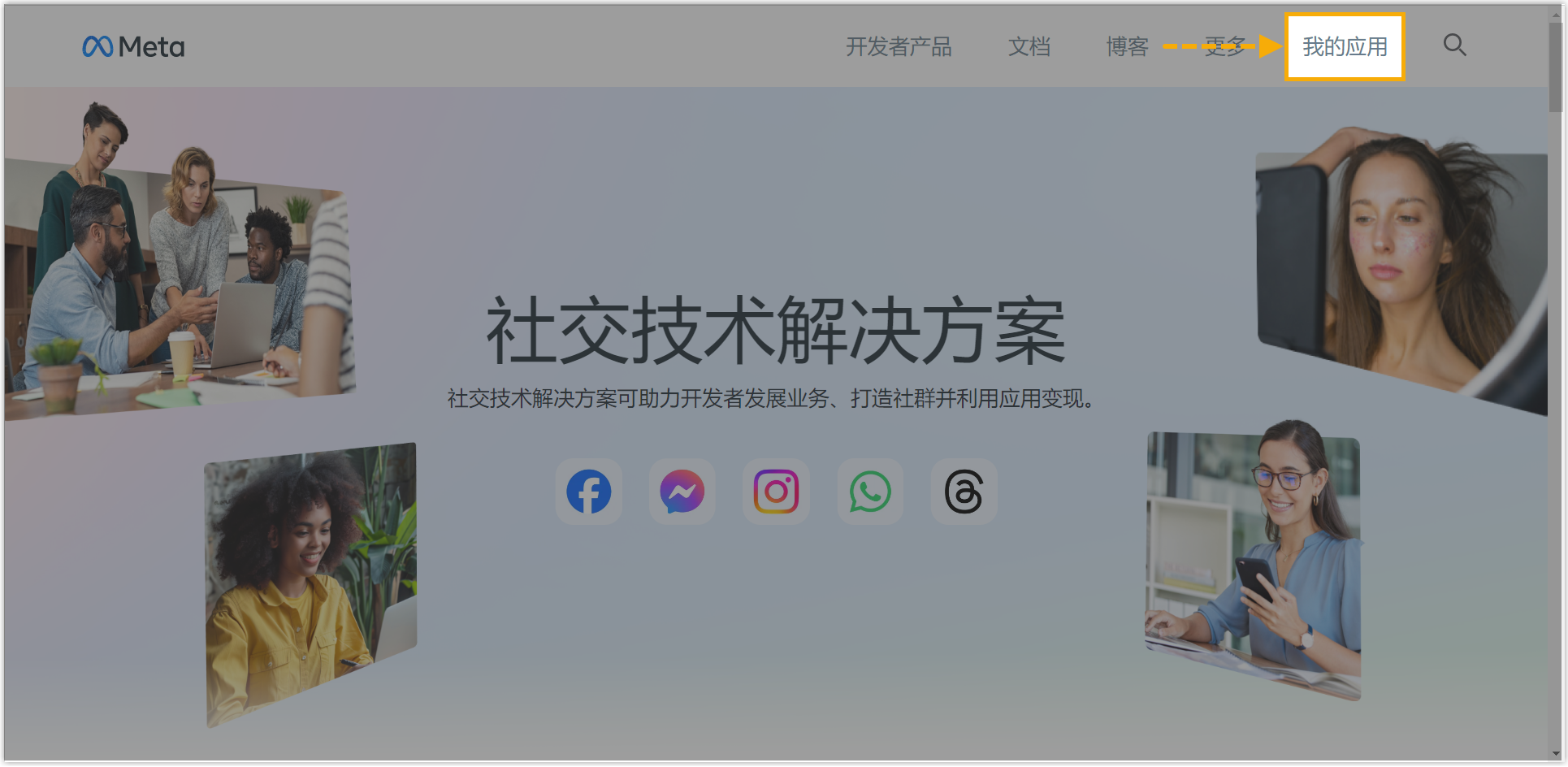
- 点击创建的应用,进入应用详情页。
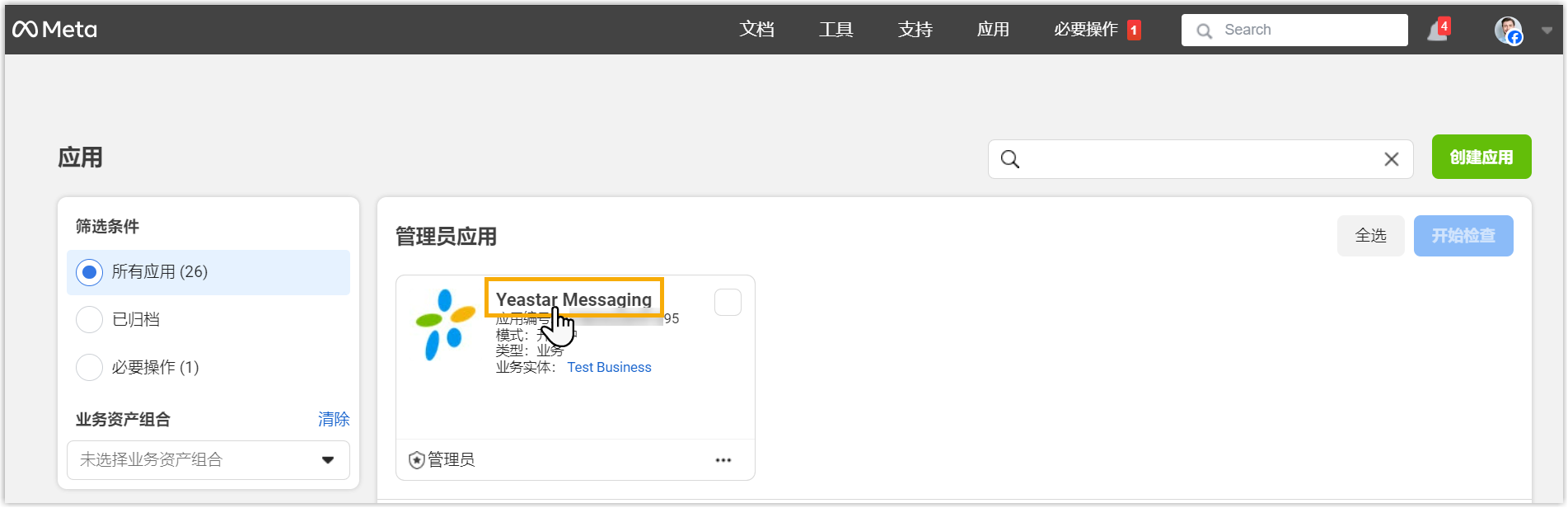
- 进入 ,配置消息 Webhook 并订阅 Webhook 字段,以允许 PBX 接收从 WhatsApp 传入的消息。
- 粘贴从 PBX 获取的 Webhook URL 和 验证令牌。
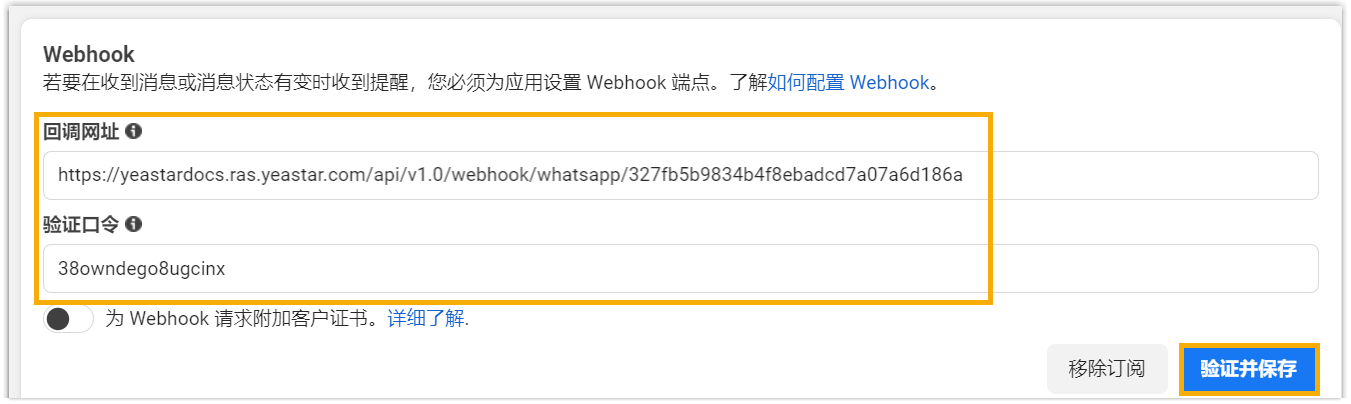
- 在 Webhook 字段 栏,订阅
messages Webhook 字段。

- 粘贴从 PBX 获取的 Webhook URL 和 验证令牌。
执行结果
- WhatsApp 消息渠道的 状态 变为
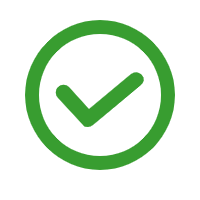 ,表示你已成功创建了 WhatsApp 消息渠道。
,表示你已成功创建了 WhatsApp 消息渠道。
- 系统自动追踪并记录该渠道上发送和接收的消息数量,其中 总发送量
包含了发送成功和发送失败的所有消息数量。提示: 可使用时间筛选功能查看指定时间段内的消息数据。

后续步骤
发送测试消息,确认指定的坐席是否可以在 Linkus UC 客户端上成功接收和发送消息。